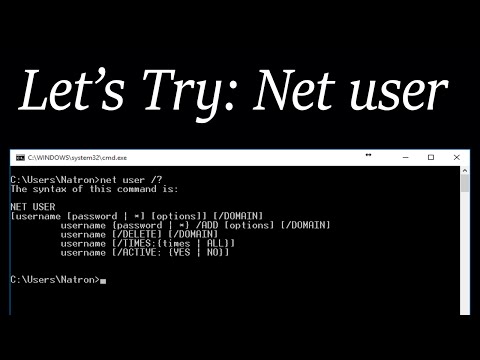Sử dụng Trình quản lý Dịch vụ Windows, bạn có thể trì hoãn việc khởi động các dịch vụ Windows, chỉ để bạn có thể cải thiện thời gian khởi động Windows của mình. Tùy chọn Automatic (Delayed Start) cho các dịch vụ hệ thống đã được giới thiệu trong Windows Vista và trong Windows 10/8/7, nó đã được mở rộng để bao gồm tất cả các dịch vụ. Tùy chọn này xuất hiện trong Windows 8.1 trở lên.
Tự động (Khởi động trễ) có nghĩa là
Windows Services là các ứng dụng thường khởi động khi máy tính khởi động và chạy lặng lẽ dưới nền cho đến khi nó bị tắt.
Trên một số máy tính cũ hơn, có thể cần phải trì hoãn việc tải một dịch vụ Windows cụ thể để máy tính khởi động đúng cách. Vào những lúc khác, bạn có thể muốn chắc chắn rằng một Dịch vụ cụ thể đã bắt đầu và có sẵn các mục đích gỡ rối fro, trước khi Dịch vụ khác được bắt đầu. Đây là nơi tùy chọn Tự động (Trì hoãn bắt đầu) có thể trợ giúp.
Cái này hoạt động ra sao? Microsoft giải thích nó như sau:
The Service Control Manager starts services that are configured for delayed automatic start after all of the automatic-start threads have finished starting. The Service Control manager also sets the priority of the initial thread for these delayed services to THREAD_PRIORITY_LOWEST. This causes all of the disk I/O performed by the thread to be very low priority. Once a service finishes initializing, the priority is set back to normal by the Service Control Manager. The combination of the delayed start, low CPU and memory priority, as well as the background disk priority greatly reduce the interference with the user’s logon. Many Windows services, including the Background Intelligent Transfer Service (BITS), Windows Update Client, and Windows Media Center, use this new start type to help improve logon performance after a system boot.
Tải chậm trễ các dịch vụ Windows cụ thể
Để trì hoãn việc tải dịch vụ, hãy chạy services.msc, để mở Trình quản lý dịch vụ. Chọn Dịch vụ và nhấp đúp vào nó để mở hộp Thuộc tính của nó.

Thời gian trễ mặc định là 120 giây. Nhưng điều này có thể được thay đổi bằng cách sửa đổi AutoStartDelay giá trị trong khóa đăng ký sau:
HKLMSYSTEMCurrentControlSetControl
Sau khi xử lý các Dịch vụ tự động không bị trì hoãn, Windows sẽ xếp hàng một chuỗi công nhân để chạy các dịch vụ bị trì hoãn.
Đừng để bị trì hoãn bừa bãi khi bắt đầu Dịch vụ, trừ khi bạn biết mình đang làm gì, vì sợ rằng bạn sẽ thỏa hiệp với hiệu suất và bảo mật của máy tính - và không bao giờ thay đổi Loại khởi động của Dịch vụ phần mềm bảo mật của bạn từ Tự động đến Tự động (Khởi động chậm trễ).
KB193888 cho bạn biết cách bạn có thể thực hiện nó theo cách lập trình và bằng cách sửa đổi giá trị trong khóa Registry sau:
HKEY_LOCAL_MACHINESYSTEMCurrentControlSetServices
Bài viết KB hoạt động cho tất cả các phiên bản Windows, ngay từ Windows 2000 đến Windows 8.1.
Bài viết liên quan:
- Windows Live Essentials Trình cài đặt ngoại tuyến cho TẤT CẢ các ngôn ngữ Liên kết
- Làm cho Windows 10 khởi động, chạy, tắt máy nhanh hơn
- Khắc phục sự cố: Windows Services sẽ không khởi động
- Đặt thời gian trễ cho các chương trình khởi động trong Windows 10/8/7
- Dữ liệu của chúng tôi, Bản nhạc của chúng tôi: Bài đăng và báo cáo của khách trên sao lưu dữ liệu